楽天モバイルのスマホやiPhoneでMicrosoft Officeアプリやサービスが問題なく利用できる理由、そして利用できない場合に考えられる原因や対策について詳しく解説します。
1. 楽天モバイルでOfficeアプリやサービスが問題なく使える理由
楽天モバイルでOfficeアプリ(Word、Excel、PowerPoint、Outlook、OneNote、Teamsなど)や関連サービス(OneDrive、SharePoint、Microsoft 365ポータル)が問題なく使える背景には、以下の要因があります。
1.1. 楽天モバイルの安定した通信環境
- 楽天自社回線: 楽天モバイルの自社ネットワークは高速で安定しており、Officeアプリが要求するデータ通信(クラウド同期やリアルタイム編集)にも十分対応可能です。
- パートナー回線(auローミング): 楽天回線エリア外でも、auの広範囲なネットワークを利用できるため、郊外や移動中でもOfficeサービスを快適に利用できます。
1.2. Officeアプリのクラウド最適化
- 効率的なデータ通信: Microsoft Officeアプリは、データ通信量を最適化する設計になっており、楽天モバイルのような回線であってもスムーズに動作します。
- クラウド同期: OneDriveを介してファイルの保存や共有が簡単で、楽天モバイルのネットワーク上でもストレスなく操作可能です。
1.3. OfficeアプリとスマホOSの高い互換性
- iPhoneやAndroid向けに最適化されたOfficeアプリは、楽天モバイルが提供する端末との互換性が高く、操作や機能に支障が出にくい設計となっています。
2. Officeアプリやサービスが使えなくなった場合の原因と対策
万が一、Officeアプリやサービスが利用できなくなった場合、楽天モバイルの通信環境だけでなく、端末やアプリ、Microsoftのサービス側の問題を疑う必要があります。以下に考えられる原因と対策を示します。
2.1. 楽天モバイルの電波状況の問題
症状
- クラウドへのファイル保存が遅い、または失敗する。
- リアルタイム共同編集が動作しない。
対策
- 通信状況の確認
- 「my 楽天モバイル」アプリや端末の設定から通信エリアや接続状況を確認します。
- Wi-Fi接続を試みて、楽天モバイル回線に問題があるか確認します。
- 機内モードのオン・オフ
- 機内モードをオンにして数秒後にオフにすることで、通信をリセットします。
- 楽天エリアとパートナー回線の切り替え
- パートナー回線エリアではローミング設定が有効か確認し、切り替えを試します。
2.2. Officeアプリの不具合
症状
- アプリがクラッシュする。
- ファイルを開けない、または編集できない。
対策
- アプリの再起動
- Officeアプリを完全に終了し、再起動します。
- キャッシュのクリア
- Androidの場合: 設定 > アプリ > Officeアプリ > キャッシュの削除。
- iPhoneの場合: アプリを削除して再インストールするとキャッシュがリセットされます。
- アプリの更新
- 最新バージョンでない場合、Google PlayストアまたはApp Storeからアプリを更新します。
- ログイン情報の確認
- Microsoftアカウントで正しくサインインしているか確認します。
2.3. 端末の不具合
症状
- 他のアプリも動作が不安定。
- Officeアプリが遅い、または反応しない。
対策
- 端末の再起動
- 一時的なエラーであれば、端末の再起動で解決する場合があります。
- OSの更新
- iPhoneまたはAndroidのOSを最新バージョンに更新します。
- ネットワーク設定のリセット
- Android: 設定 > システム > リセットオプション > Wi-Fi、モバイル、Bluetoothのリセット。
- iPhone: 設定 > 一般 > リセット > ネットワーク設定をリセット。
2.4. Microsoftサービスの障害
症状
- クラウドに接続できない。
- サービスエラーのメッセージが表示される。
対策
- Microsoftサービスの状態確認
- Microsoft 365 Service Statusで障害情報を確認します。
- ウェブ版の利用
- アプリが利用できない場合は、ブラウザからOffice 365(https://www.office.com)にアクセスして動作確認します。
2.5. アカウントや設定の問題
症状
- アカウントが認証されない。
- 同期が一切進まない。
対策
- アカウント情報の確認
- Microsoftアカウントのメールアドレスとパスワードが正しいことを確認します。
- アカウントの再追加
- アプリからアカウントを削除し、再度追加して設定をリフレッシュします。
- セキュリティ設定の確認
- Microsoftアカウントのセキュリティ設定で、アプリや端末からのアクセスが許可されているか確認します。
2.6. ネットワークの設定問題
症状
- 他のクラウドサービスも動作しない。
対策
- DNS設定の変更
- DNSをGoogle Public DNS(8.8.8.8や8.8.4.4)に変更することで、接続が改善する場合があります。
- 別のネットワークでテスト
- 楽天モバイル以外のWi-Fiやモバイルデータを使用してOfficeサービスの動作を確認します。
3. まとめ
楽天モバイルのスマホやiPhoneでMicrosoft Officeアプリやサービスは問題なく利用可能です。しかし、万が一利用できない場合は、楽天モバイルの電波状況に加えて、端末やアプリの不具合、Microsoftサービス側の問題を考慮する必要があります。原因に応じた対策を適切に講じることで、多くの場合問題を解決できます。また、Officeアプリやサービスのスムーズな利用を維持するために、定期的なアプリ更新や端末メンテナンスを行うことが推奨されます。
他の楽天モバイルの記事

【危ない?】楽天モバイルはやめた方がいい?選ばれる理由・よくある質問一覧【契約しない方がいい?】
楽天モバイルは、その料金プランのシンプルさや柔軟な契約条件、そして将来的なエリア拡大の期待感から、多くのユーザーにとって魅力的な選択肢といえます。以下に、その特徴を詳しく解説します。 (adsbygoogle = window.adsbyg...

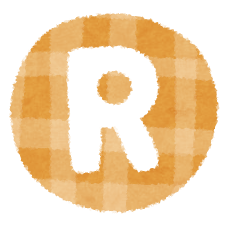

コメント